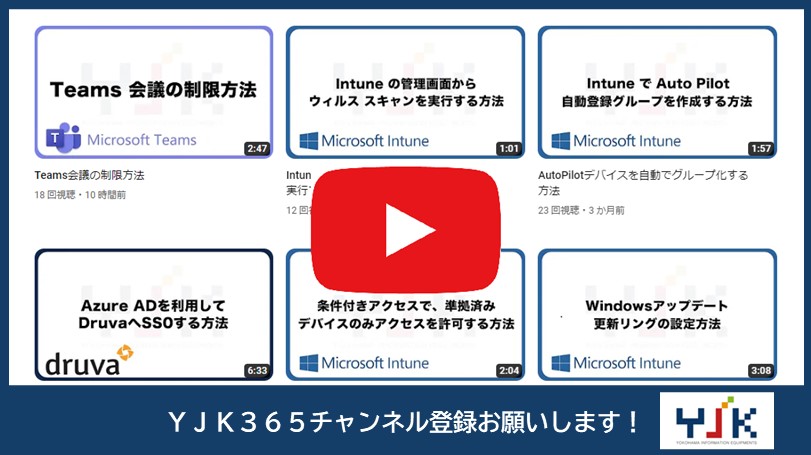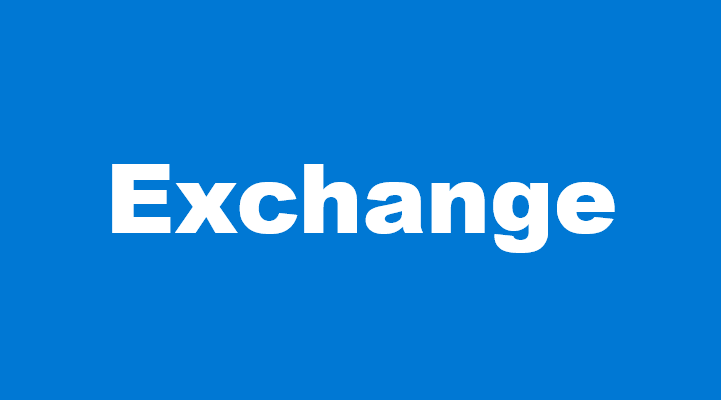脱PPAP
* PPAPとは
「Password付きzipファイルを送ります、Passwordを送ります、An号化(暗号化)Protocol(プロトコル)」という行為を日本情報経済社会推進協会(JIPDEC)にて命名した造語です。
2020年11月17日の記者会見で、今後中央省庁ではデータをメールで送信する際に利用している「パスワード付きZIPファイル」(PPAP)を廃止する方針であると発表しました。そのため脱PPAPが加速していますがサードパーティ製の製品を導入せずに脱PPAPが実現できる方法としてOffice365 Message Encryption(OME)の設定方法を案内します。
何をすればいいのか
最初にOMEの設定を終わらせれば社内全員の全てのメールが送信時に自動で暗号化がされます。そのため特にユーザーは何かをする必要がありません。つまりZIPファイルをパスワードで暗号化してから添付するという作業をしなくても暗号化されます。
メール受信者にはどの様に表示されるか
1.受信者にこの様な表示のメールが届きます。
「メッセージを読む」をクリックしてください。
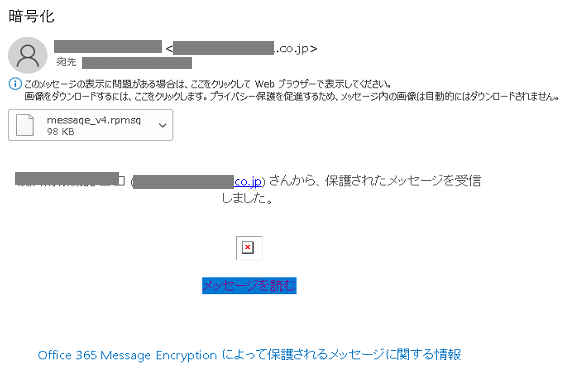
2.サインインの要求をされるので「ワンタイムパスコードを使用してサインイン」をクリックしてください。
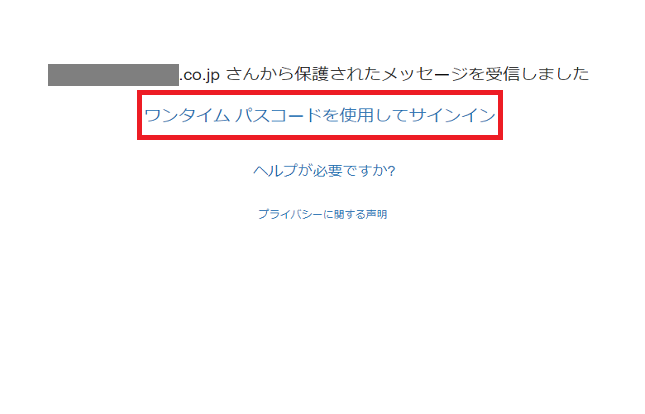
3.サインインの為の「ワンタイムパスコード」が送信されました。届いたワンタイムパスコードを入力して「続行」をクリックしてください。
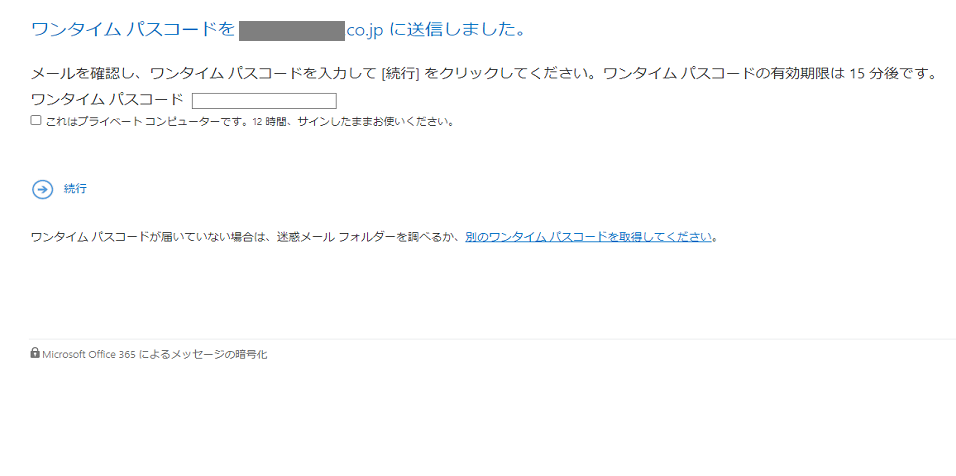
4.メッセージを表示する為のワンタイムパスコードが送信されました。届いたワンタイムパスコードを入力して下さい。
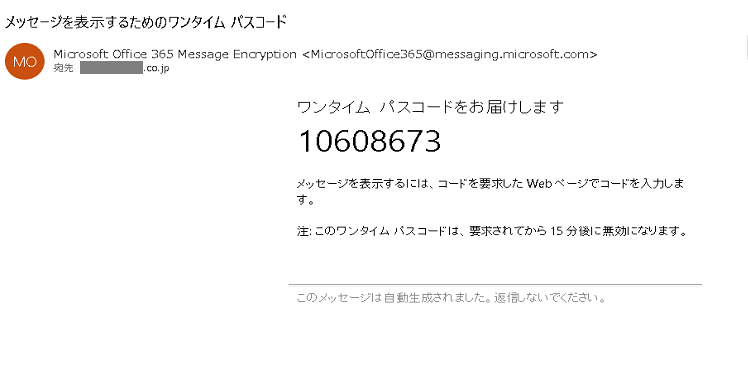
5.メッセージが表示されました。
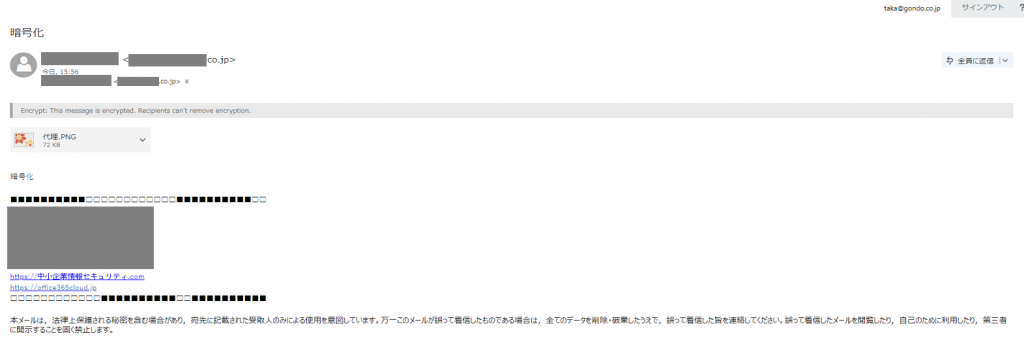
メール受信者にはどの様に表示されるか (Exchange利用)
設定方法について
1.Microsoft Azure PortalよりAzure Information Protectionを開いてください。左部メニューの「保護のアクティブ化」をクリックして、「保護の状態はアクティブ化されています。」と表示されていることを確認してください。
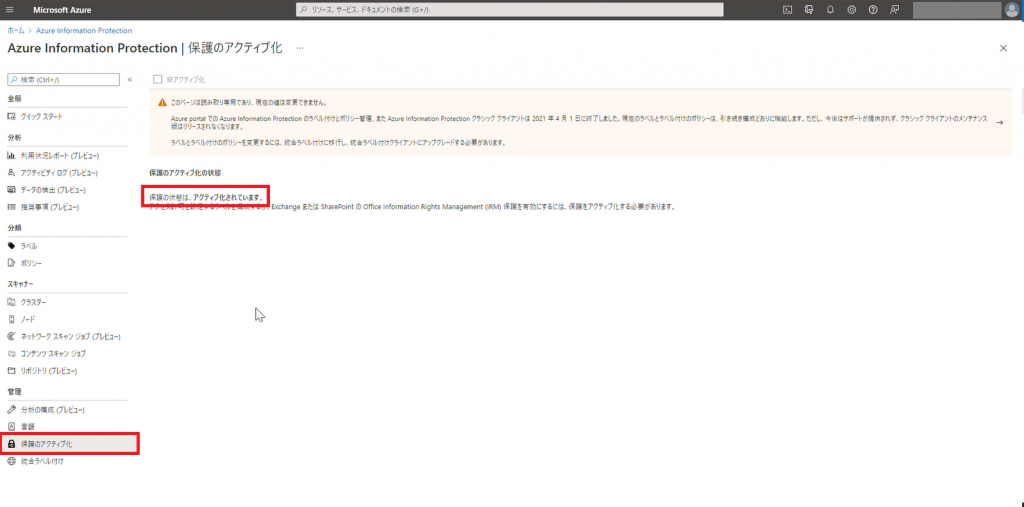
2.PowerShellを管理者モードで起動してください。
モジュールが入ってない場合は下記コマンドを実行してください。
「Install-PackageProvider -Name NuGet -Force」
「Install-Module -Name PowerShellGet -Force」
インストール済みの場合は「Update-Module -Name PowerShellGet Exit」のコマンドを実行してアップデートしてください。
下記コマンドを実行してください。
「Install-Module -Name ExchangeOnlineManagement」
下記コマンドを実行してください。
「Connect-ExchangeOnline」
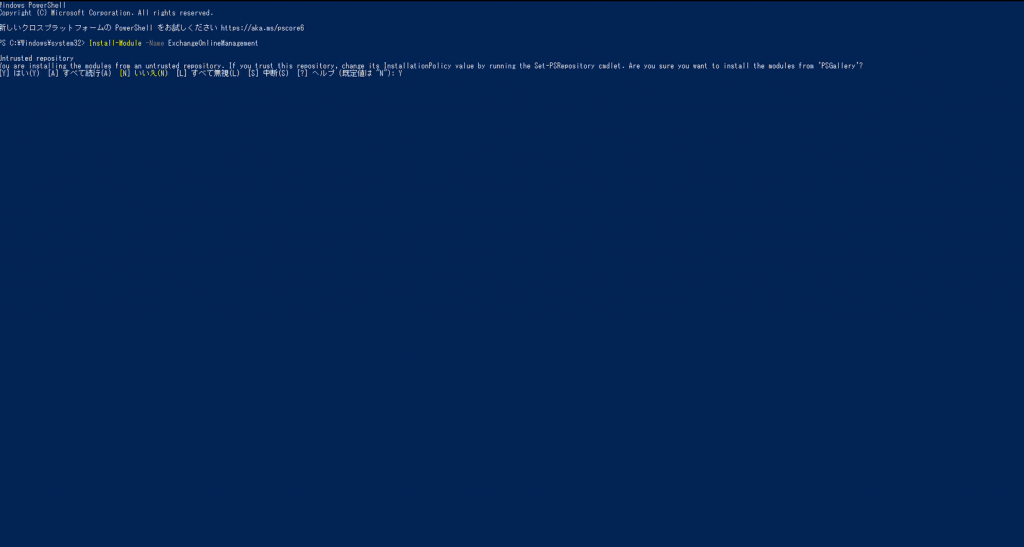
3.管理者アカウントでサインインし、接続に成功すると下記のような表示が出ます。
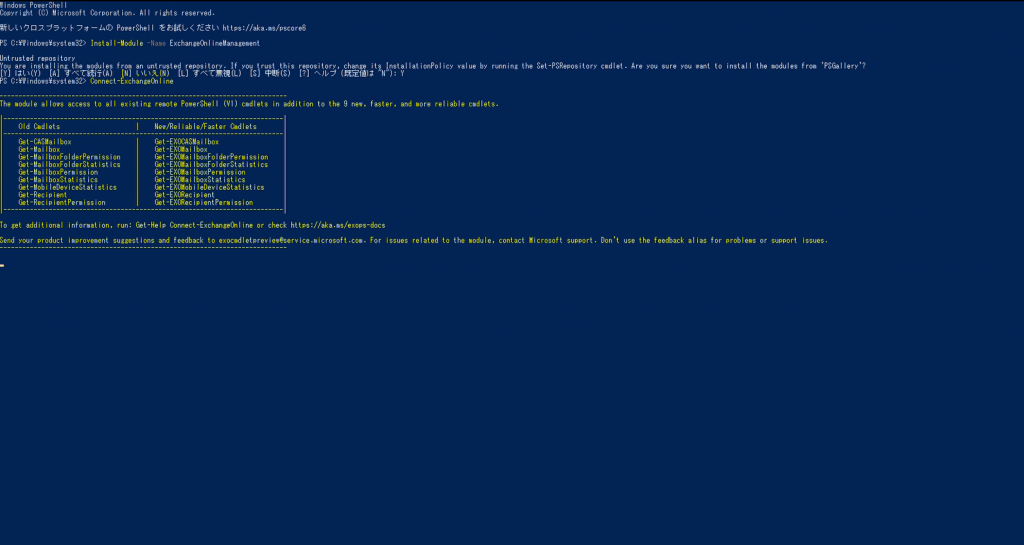
4.下記コマンドを実行してください。
「Get-IRMConfiguration」
「AzureRMSLicensingEnabled」が「True」となっていることを確認してください。
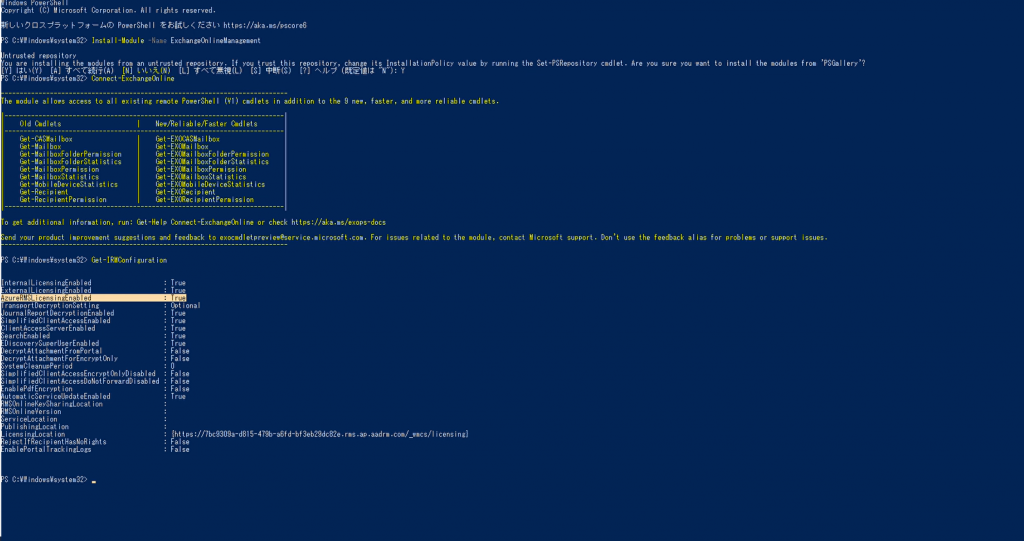
5.下記コマンドを実行してください。
「Test-IRMConfiguration -Sender テストメールアドレス」
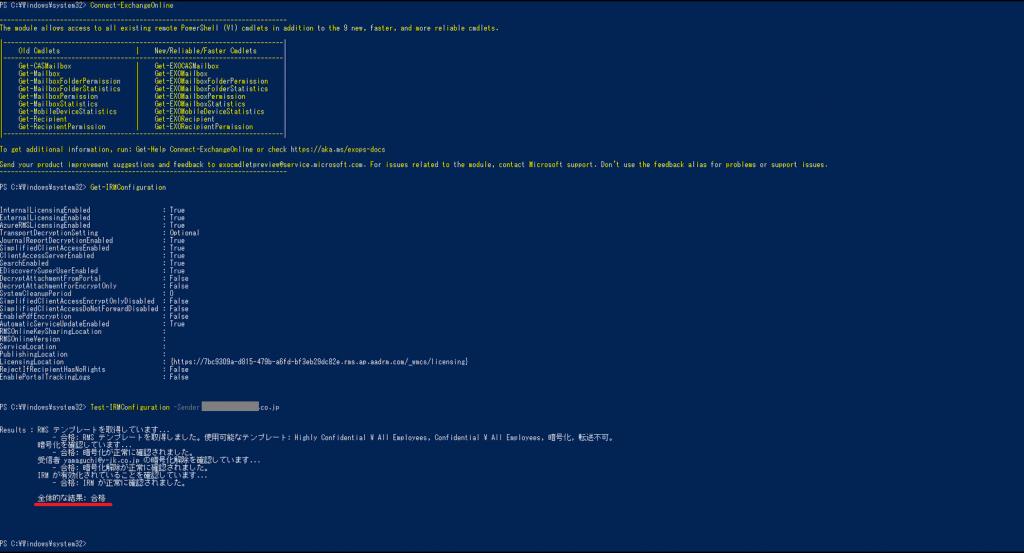
6.動作テストを実行します。
Exchange管理センターを開いてください。
左部メニューの「メールフロー」をクリックして「ルール」を開き、プラスボタンをクリックして「Office 365 Message Encryptionと権利保護をメッセージに適用する」をクリックしてください。
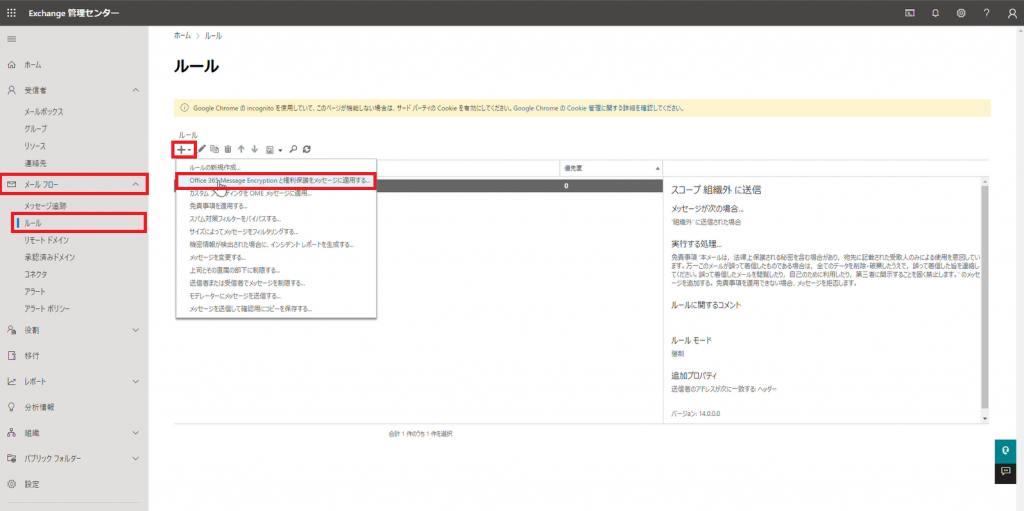
7.名前を入力して、「*このルールを適用する条件」から「任意の添付ファイル」を選択し、「サイズが次の値以上である」を選択してください。
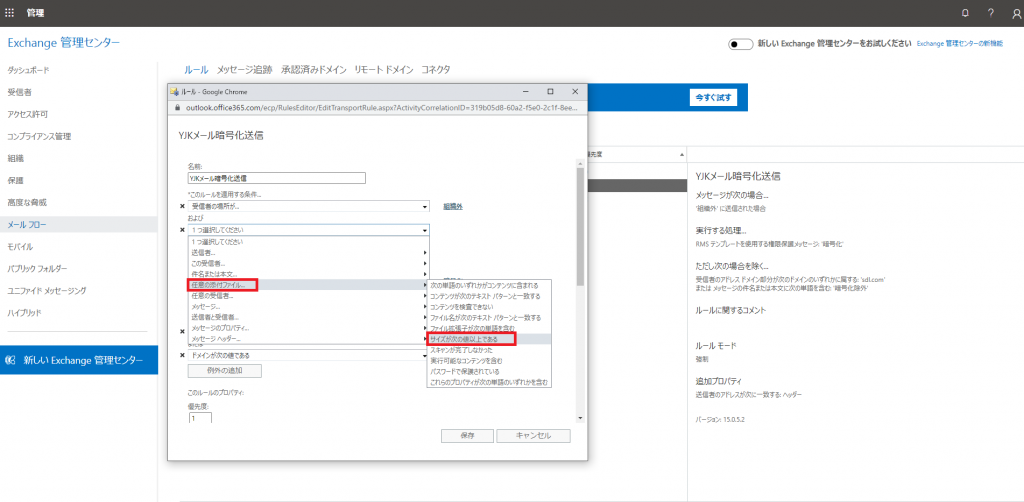
8.「添付ファイル サイズの制限(KB)を指定する」の欄に「1」を入力して「OK」をクリックして下さい。
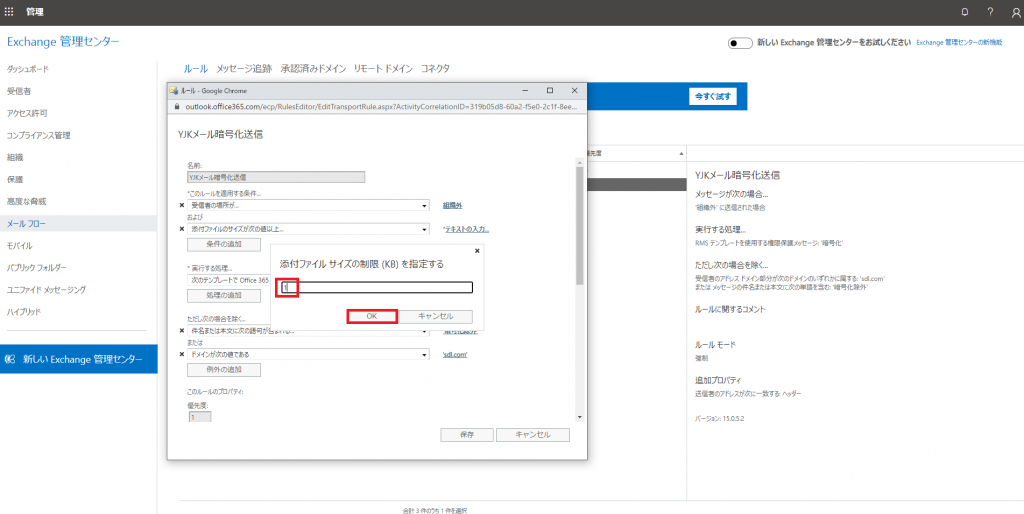
9. 「受信者の場所の選択」で「組織外」を選択し、「OK」をクリックしてください。
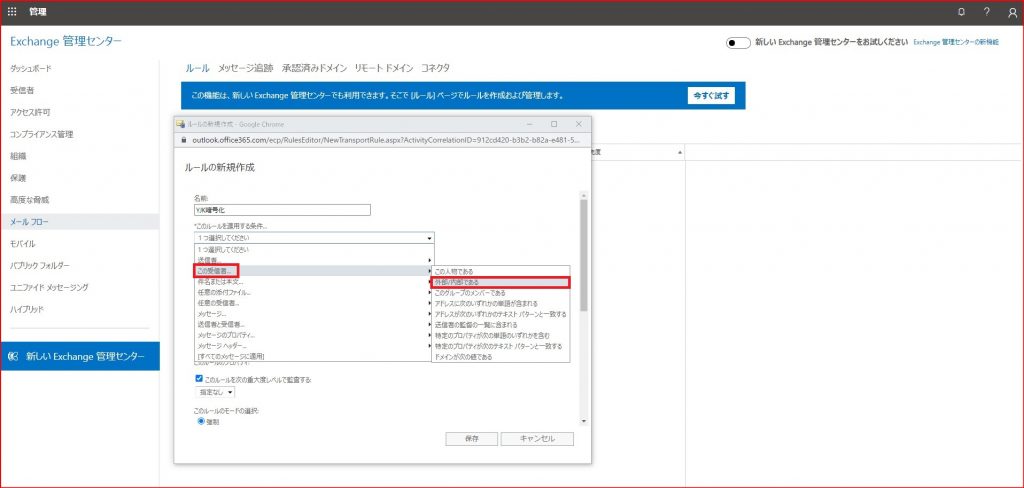
10.「条件の追加」ボタンをクリックして、「この受信者」を選択し、「外部/内部である」を選択してください。
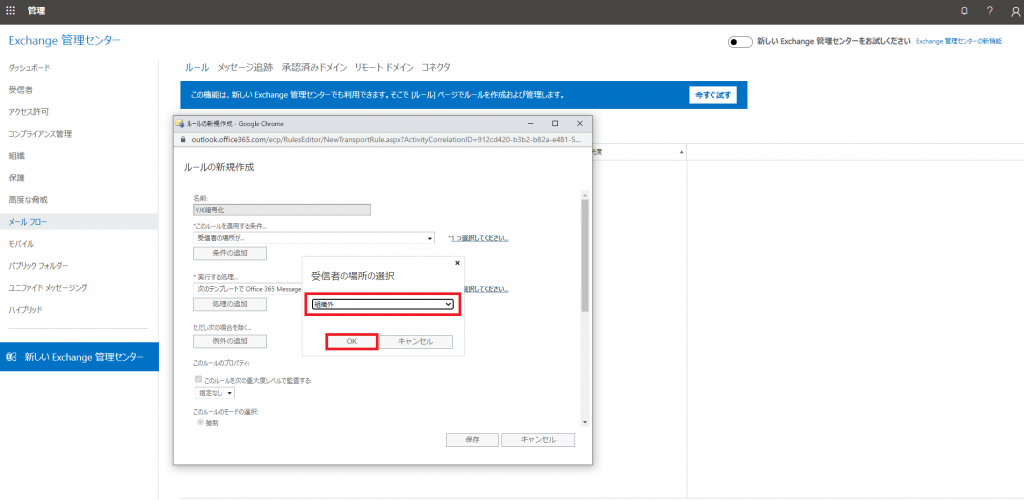
11.「1つ選択してください」をクリックします。
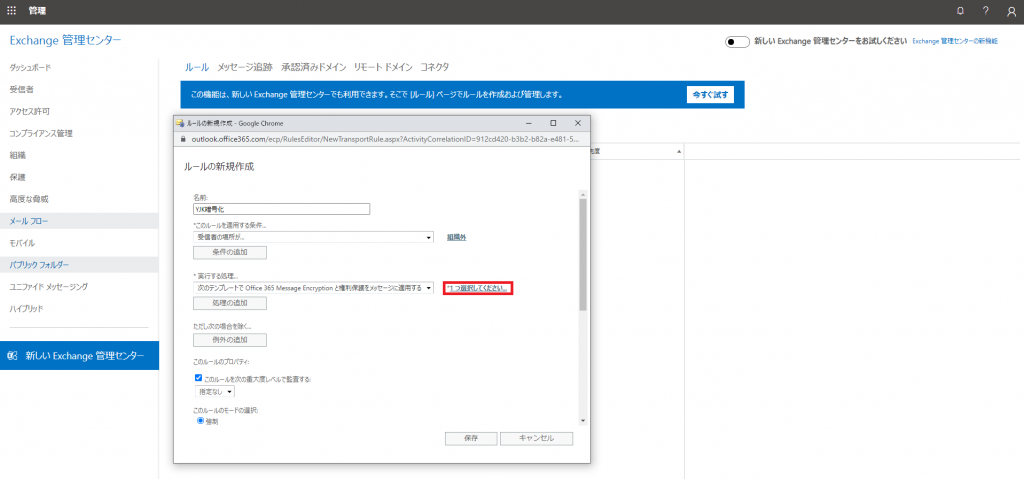
12.「RMSテンプレート」の選択で「暗号化」を選択してください。

13.「保存」をクリックして設定を完了します。
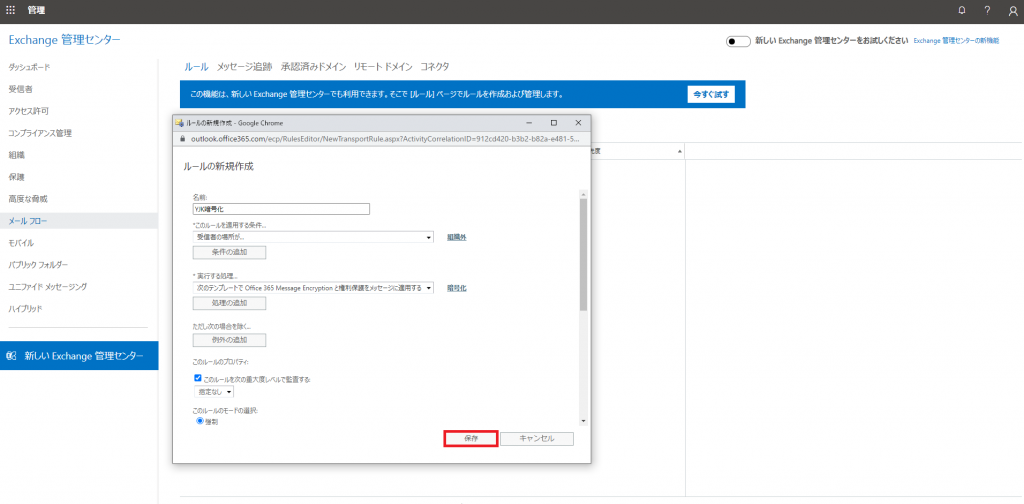
必要なライセンス
Office365 Message Encryption (OME)は下記ライセンスで利用できます。
・Microsoft 365 Business Premium
・Office 365 E3
・Office 365 E5
・Microsoft 365 E3
・Microsoft 365 E5 もしくは、 Exchange Online(Exchange Onlineを含むライセンス)+Azure Information Protection(Plan 1以上)
その他お困りごとも動画で解説!